Spontane yolculuklara çıkmak eğlenceli olabilir, ancak bazen biraz daha stratejik olmak ve rotalarınızı önceden hazırlamak istersiniz. Özel rotalarınızın Google Haritalar'da sizin için önceden belirlenmiş olması kullanışlıdır: Önemli bir dönüşü kaçırmanın stresini ortadan kaldırır ve size seyahat planlarınızı başkalarıyla paylaşma olanağı verir.
arabanızın GPS'ini kullanın veya herhangi bir ek yazılıma ihtiyacınız yoktur. Google Haritalar, rotalarınıza farklı raptiyeler, şekiller ve yönler eklemenize olanak tanır. Google Haritalar'da özel rotaların nasıl oluşturulacağı aşağıda açıklanmıştır.
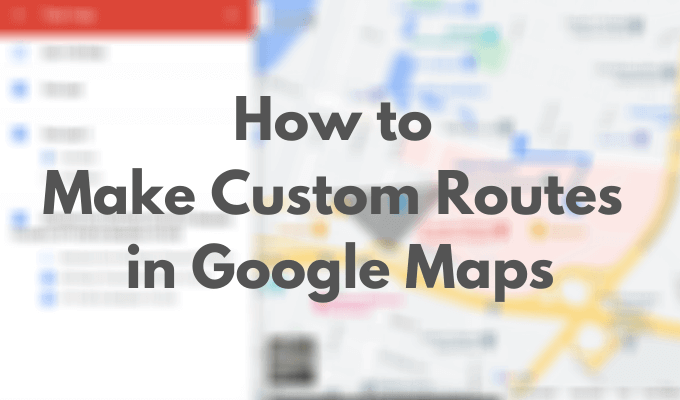
Google Haritalar'da Özel Rotalar Nasıl Oluşturulur
Google Haritalar kendi özel rotanızı oluşturmanıza izin verirken, birkaç sınırlama ile gelir. Örneğin, tamamen sıfırdan başlayamazsınız, yani varsayılan manzarayı kullanmanız gerekir. Daha sonra yeni konumlar, rotalar ve şekiller dahil olmak üzere başka öğeler ekleyerek bunu özelleştirebilirsiniz. Harita oluşturmak için masaüstünüzdeki Google Haritalar'ı da kullanmanız gerekecektir. İlk özel haritanızı oluşturmak için aşağıdaki adımları izleyin.
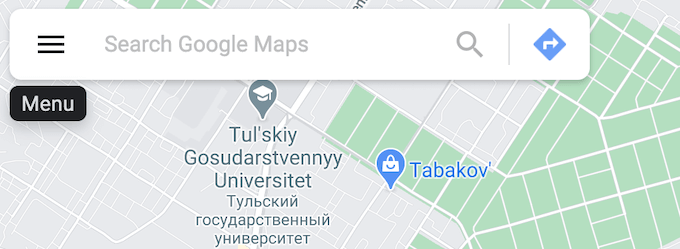
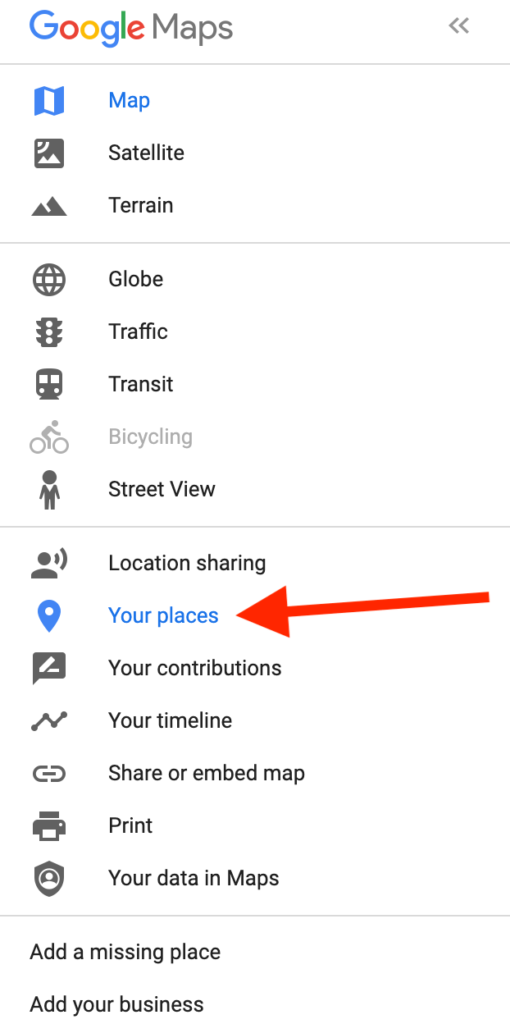
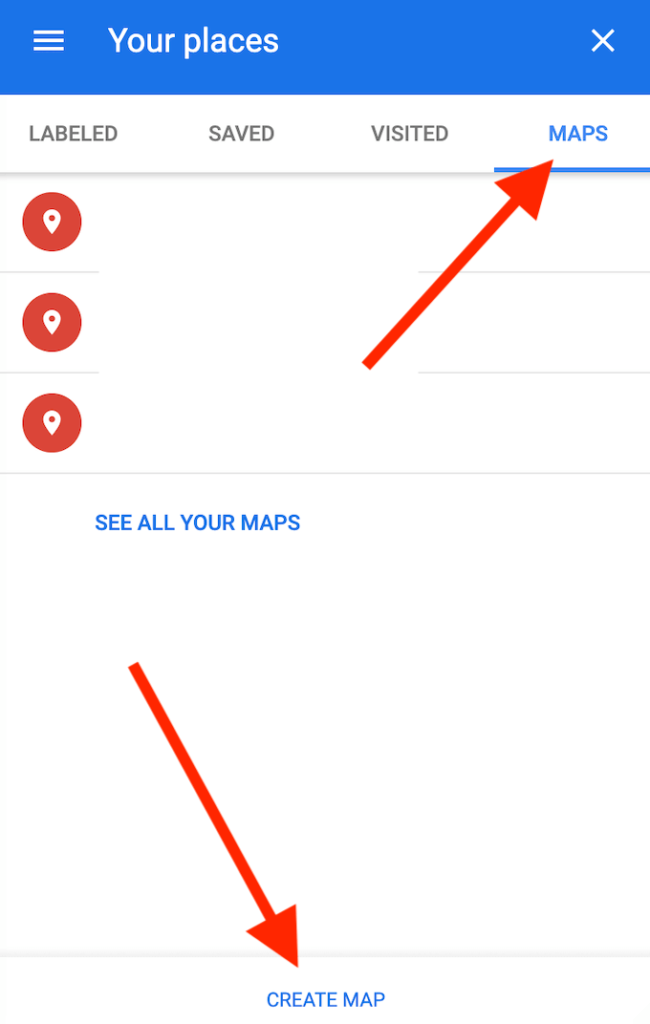
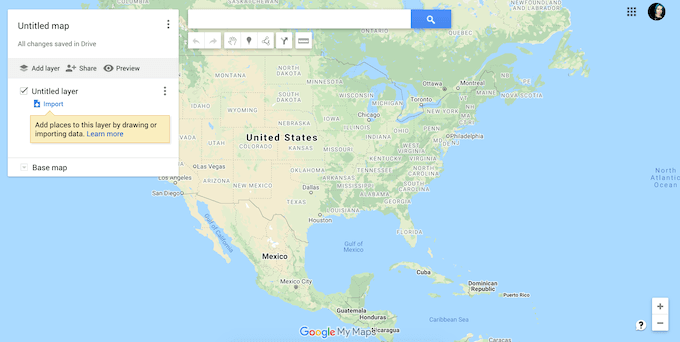
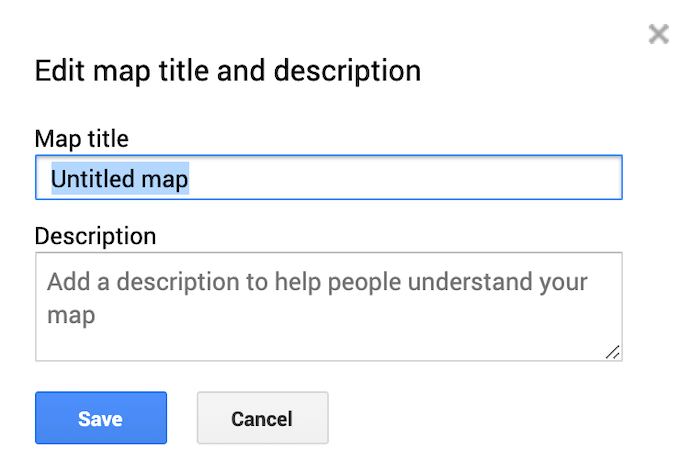
Google Haritanızı Nasıl Özelleştirebilirsiniz
Yeni haritanız için bir başlık seçtikten sonra, ona katmanlar da dahil olmak üzere özel rotalar ve öğeler ekleyerek onu özelleştirmeye başlayabilirsiniz , işaretçiler, şekiller ve yönler. Haritanızı özelleştirmeye başlamak için, harita düzenleyici penceresinde olduğunuzdan ve yeni bir haritanın açık olduğundan emin olun.
Harita Katmanları
Özel haritanız katmanlardan oluşur. En alttaki katman Temel haritadır. Temel harita katmanını değiştirerek haritanızın görünümünü her zaman özelleştirebilirsiniz.
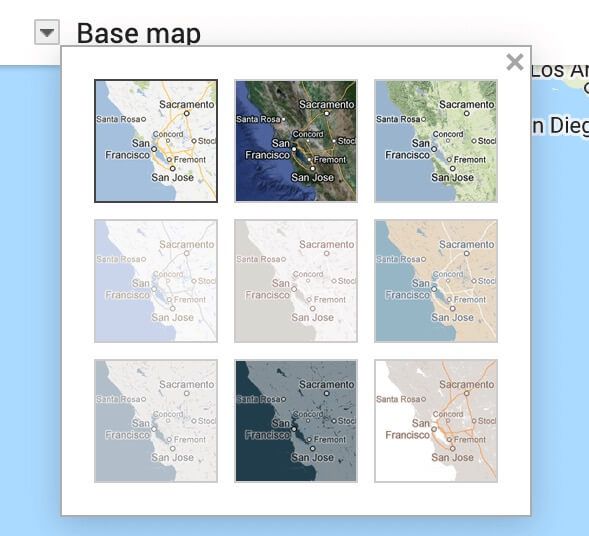
Haritanız için farklı bir görünüm seçmek üzere menünün altındaki Temel harita'yı seçin. Ardından tercih ettiğiniz görünümü seçin: Harita, Uyduveya Arazi.
Yeni bir özel harita oluşturduğunuzda, ona varsayılan olarak bir Adsız Katmaneklenmiş olur. Tek bir katmanı kullanarak bütün bir haritayı oluşturabilir veya ilerledikçe daha fazla katman ekleyebilirsiniz. Çok katmanlı bir harita, daha sonra erişim için farklı rotaları ve hedefleri ayırmanıza olanak tanır. Böylece, aynı özel haritanın üzerine birden fazla yol gezisi veya yürüyüş yolu planlayabilirsiniz.
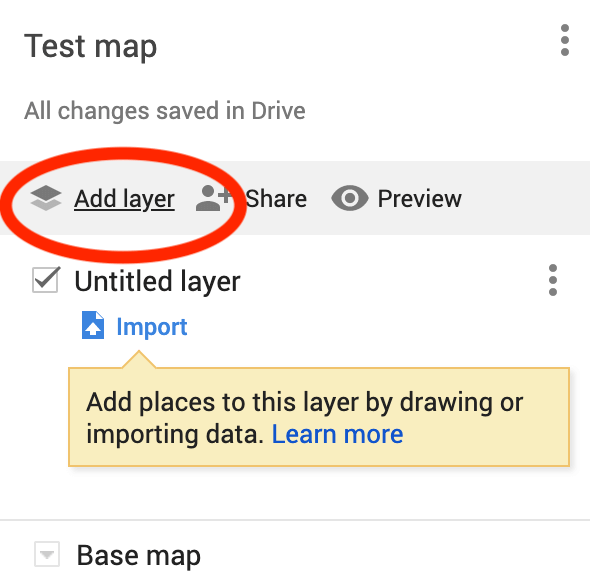
Özel haritanıza yeni bir katman eklemek için Katman eklemenünün üstünde.
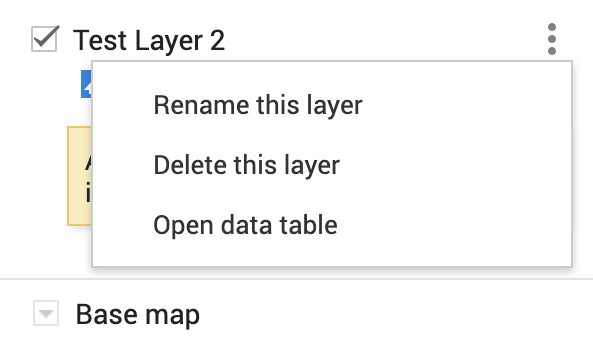
Özel haritanızdan istediğiniz zaman katmanları kaldırabilirsiniz. Bir katmanı silmek için, menüyü açmak üzere yanındaki üç dikey noktayı seçin. Ardından Bu katmanı sil'i seçin. Ayrıca, Bu katmanı yeniden adlandırmakve aynı menüde Adım adım talimatlarıgöstermek için bir seçenek de vardır.
Harita işaretçisi, haritanızda belirli bir konumu veya bir yer işaretini işaretlemek görünen bir raptiyedir. İşaretçiler, bir yerin tam konumunu diğer kullanıcılarla paylaşmanız gerektiğinde veya bir konum için yorumlar veya ek notlar eklemeniz gerektiğinde yararlıdır.
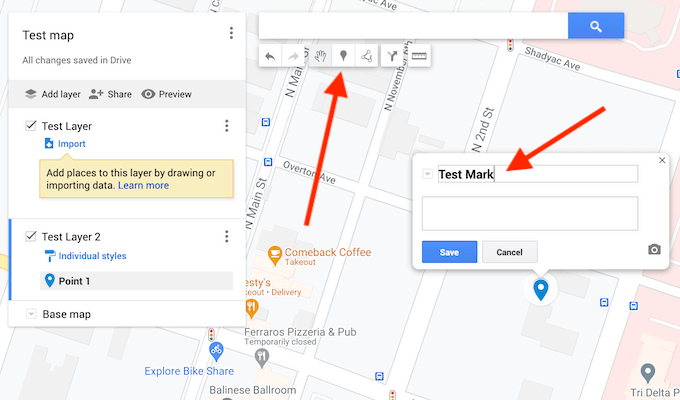
Özel haritanıza bir işaretçi eklemek için, adresi veya sabitlemek istediğiniz yer işareti 'ü bulun. Ardından, arama çubuğunun altında bulunan araç çubuğundan İşaretçi ekle'yi seçin. Açılır pencerede, harita işaretleyicinizin açıklamasını girin: ad ve açıklama. Ayrıca haritada daha görünür hale getirmek için işaretçinize resim veya video eklemeseçeneği de vardır. Bitirdiğinizde, onaylamak için Kaydet'i seçin.
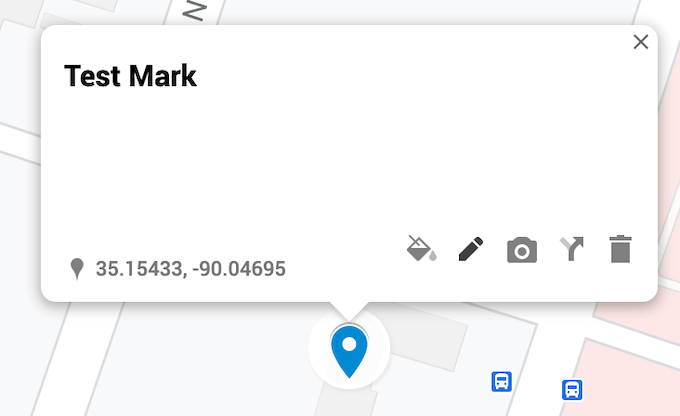
Haritanıza ekledikten sonra istediğiniz zaman geri dönebilir ve işaretçinizi düzenleyebilirsiniz. Adını, açıklamasını, stilini değiştirebilir ve haritanızda yol tariflerini gösterebilirsiniz.
Çizgiler ve Şekiller
Haritanıza ekleyebileceğiniz diğer bir öğe de çizgi veya şekildir. Haritanızda belirli bir rotanın veya alanın altını çizmeniz gerekiyorsa, etrafına bir çizgi veya şekil çizerek onu daha görünür hale getirebilirsiniz.
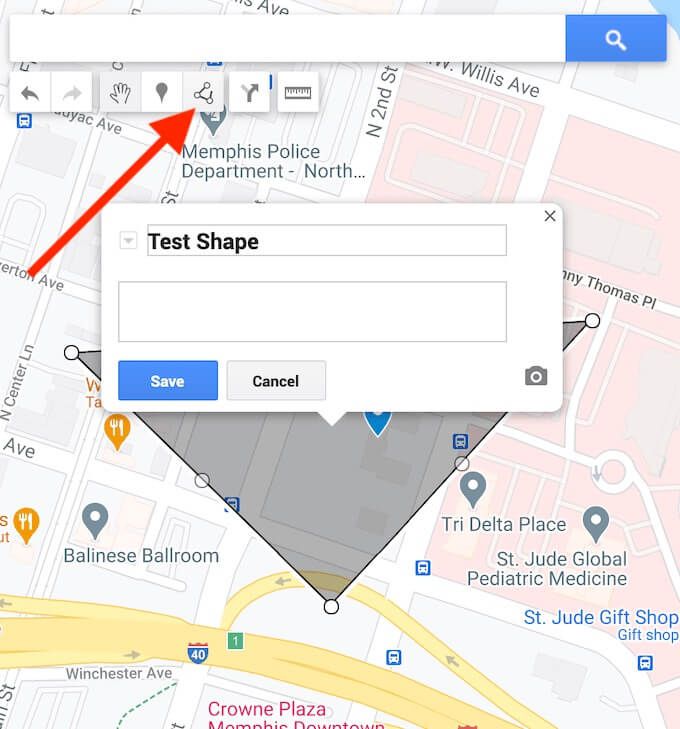
Özel haritanıza bir çizgi veya şekil eklemek için, arama çubuğunun altında bulunan araç çubuğundan Çizgi çiz'i seçin.
Bu şekli haritanıza yerleştirdikten sonra düzenleyebilirsiniz. Adını, açıklamasını, stilini değiştirebilir, bir resim veya video ekleyebilirsiniz. Onu haritanızdan kaldırma seçeneği de var.
Directions”
Birçok kullanıcı için, özel bir harita oluşturmanın temel amacı Google Haritalar'daki diğer kullanıcılarla paylaşın 'ü kullanmaktır. Özel haritanızda ayrı bir katman olarak gösterilmesi için A noktasından B noktasına yol tarifleri ekleyebilirsiniz.
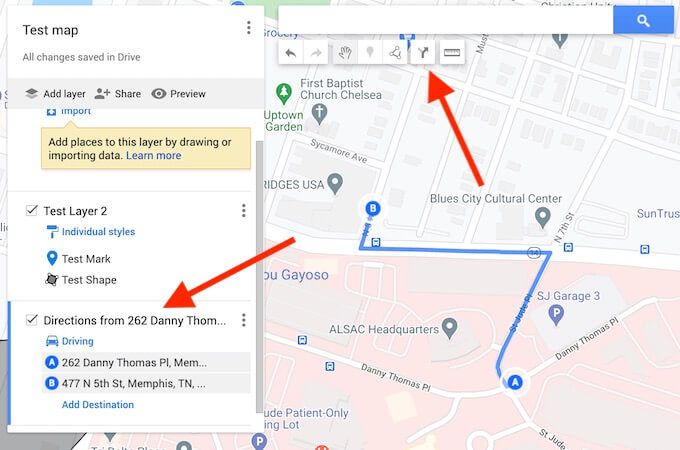
Özel haritanıza yol tarifi eklemek için Yol tarifi ekle'yi seçin arama çubuğunun altındaki araç çubuğundan.
Ekranınızın sol tarafındaki menüde yeni bir yol tarifi katmanı göreceksiniz. Önce ulaşım modunuzu seçin: araba kullanmak, bisiklete binmek veya yürümek. Ardından, başlangıç noktanızı A metin kutusuna ve varış noktanızı B metin kutusuna ekleyin. Ardından, yol tariflerinizin haritada göründüğünü göreceksiniz.
Özel Haritanızı Nasıl Paylaşırsınız
Google Haritalar'da özel rotalar oluşturmayı ve haritanıza öğeler eklemeyi tamamladığınızda, otomatik olarak Yerlerinizdeki Google Haritalar hesabınıza kaydedilir. Yeni haritanıza erişmek için, Google Haritalar menüsü>Yerleriniz>Haritalaryolunu izleyin.
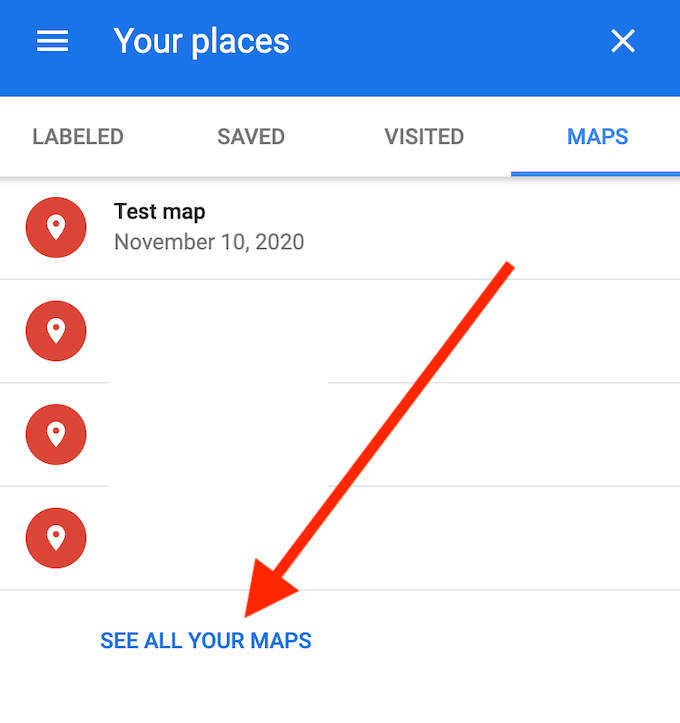
Varsayılan olarak, siz onu başkalarıyla paylaşana kadar bu haritayı görüntüleyebilecek tek kişi sizsiniz. Özel haritanızı paylaşmak için, Yerlerinizmenüsünde Tüm Haritalarınızı Görün'ü seçin. Bu sizi Google Haritalarım web sitesine götürecektir. Özel haritanızı Sahip olunanlaraltında görürsünüz.
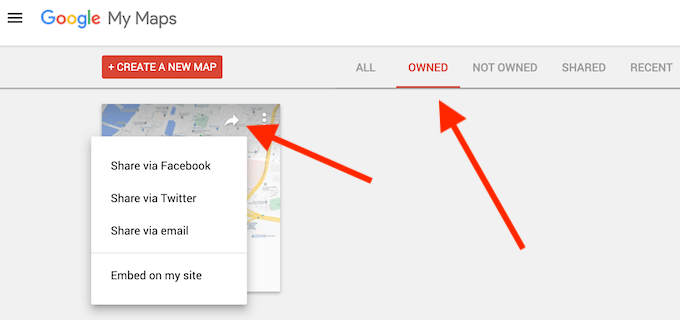
Haritanıza başka bir kişiye erişim vermek için Haritayı paylaş'ı seçin. Özel haritanızı Facebook, Twitter, e-posta ve web sitenize yerleştirin üzerinden paylaşma seçeneklerini göreceksiniz. Haritanızı diğer kullanıcılarla paylaşmak için tercih ettiğiniz yöntemi seçin.
Özel Rotalarınızı Daha Sonra Kullanmak İçin Google Haritalar'a Kaydedin
Google Haritalar'daki özel haritalar özelliği sayesinde tüm rotalarınızı, yol tariflerinizi ve harita işaretçilerinizi tek bir yerde tutabilirsiniz . Bir dahaki sefere arkadaşlarınızla bir yolculuğa çıkmaya karar verdiğinizde veya şehirde yürüyüşe çıktığınızda, haritanızı açıp önceden araştırdığınız yolu takip edebilirsiniz.
Daha sonra ziyaret ettiğiniz yerleri görmek ve yeni rotanızı buraların etrafına inşa etmek isterseniz, bunları Google Haritalar'da konum geçmişi bölümünde görüntüleyebilirsiniz.
Rotalarınızı ve konumlarınızı Google Haritalar'a kaydediyor musunuz? Özel haritalarınızı oluşturmak için hangi Google Haritalar özelliğini en kullanışlı buluyorsunuz? Google Haritalar'da özel rotalar oluşturma deneyiminizi aşağıdaki yorumlar bölümünde paylaşın.